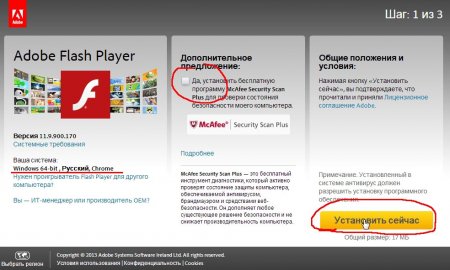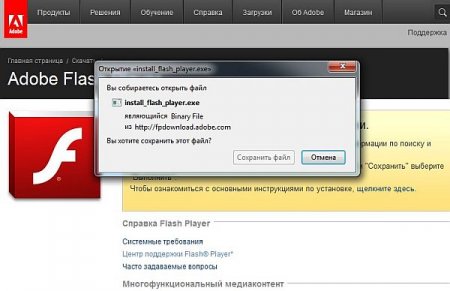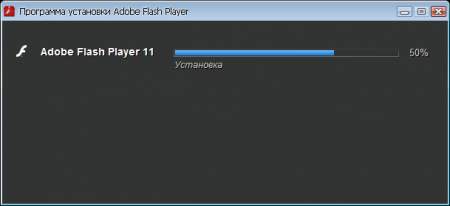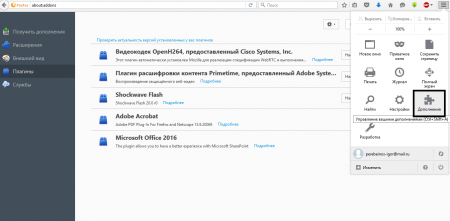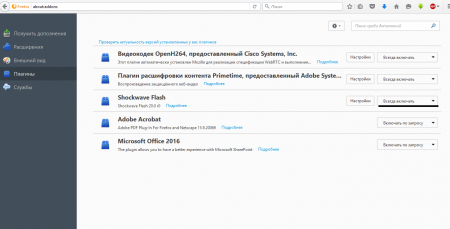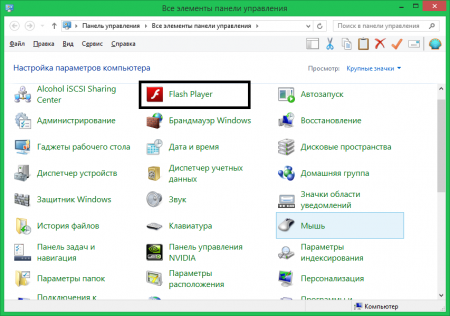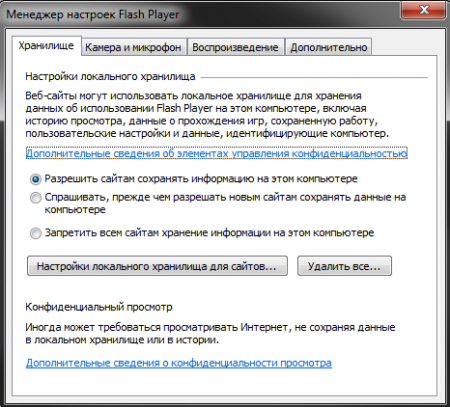FlashPlayer – це програмний модуль (плагін), який уможливлює коректну роботу відеофайлів, анімації та ігор незалежно від використовуваного браузера (наприклад, Firefox, InternetExplorer) та операційної системи(Windows XP, Vista, Linux, MacOS). Таким чином, FlashPlayer є сполучною ланкою між інтерактивною програмоюта використовуваної операційної системою, забезпечуючи нормальну роботу тієї чи іншої програми у всіх системах.
FlashPlayer останньої версіїможна безкоштовно скачати у його розробника, компанії Adobe, та встановити на своєму комп'ютері.
Будь ласка, звертайте увагу на інструкції Adobe із встановлення FlashPlayer для кожної з операційних систем.
Після успішного встановлення FlashPlayer у Вашому браузері всі елементи інтернет-сторінок, для передачі яких потрібно даний плагін, відображатимуться коректно.
Оптимальне налаштування Flash Player
Для того щоб Фрагорія працювала бездоганно, необхідно конфігурувати FlashPlayer для цієї гри.
Спочатку увійдіть у гру.
Потім клацніть правою кнопкою миші на будь-якому місці на карті, після чого відкриється контекстне меню, де потрібно вибрати "settings"(Параметри).
Після цього Ви побачите помічник налаштування з різними символами.
Клацніть спочатку лівою кнопкою миші за першим символом у нижньому рядку.
Переконайтеся, що встановлена галочка "enable hardware acceleration".
Видалення збережених програмою FlashPlayer даних (очищення кешу)
FlashPlayer зберігає дані не тільки в кеш-браузері, але і на жорсткому диску. Ці дані також потрібно іноді прати, щоб йти в ногу з оновленнями у грі.
3.1. Інструкція для WindowsXP
Відкриваємо "Пуск" --> "Програми"--> "Стандартні" --> "Провідник" --> вибираємо у верхньому меню "Сервіс" --> "Властивості папки" --> закладка "Вид" -->
Відкриваємо папку
Увага!
C:\Documents and Settings\ім'я користувача\Application Data\Macromedia\Flash Player\
Там через папки „macromedia.com“, „support“ та „flashplayer“ заходимо до папки „sys“, де аналогічно видаляємо все, крім файлу „settings“!
3.2. Інструкція для Windows Vista та Windows 7
Спершу приховані в провіднику дані потрібно зробити видимими. Працює це так:
Відкриваємо "Пуск" --> "Програми"--> "Стандартні" --> "Провідник" --> вибираємо у верхньому меню "Сервіс" --> "Властивості папки" --> закладка "Вид" --> « Показувати приховані файлита папки», наприкінці «ОК».
Після цього діємо так:
Відкриваємо папку
Увага!Ім'я користувача – це ваш обліковий запис у Windows.
Найпростіше відкрити «Мій комп'ютер» та вставити в адресний рядок вказаний шлях до файлу. Не забудьте замінити ім'я користувача на свою обліковий запису Windows!
Перейшовши до вказаному файлу, виберіть папку "#SharedObjects". У цій папці знаходиться ще одна з дивною назвою, наприклад, QWHAJ7FR або щось таке. Так ось, вміст цієї папки необхідно видалити остаточно та безповоротно!
Після цього йдемо в іншу папку:
C:\Users\ім'я користувача\AppData\Roaming\Macromedia\Flash Player\
Там через папки „macromedia.com“, „support“ та „flashplayer“ заходь у папку „sys“, де аналогічно видаляємо все, крім файлу „settings“!
Робимо перезавантаження системи - і справа в капелюсі!
Процесори Dual Core та Quad Core
FlashPlayer зазвичай працює в комп'ютерах із процесорами DualCore та QuadCore, використовуючи лише одне процесорне ядро.
Тому для FlashPlayer кількість процесорних ядер не має жодного значення. Значення має лише потужність цього ядра. Однак те саме ядро використовується іншими програмами і найопераційнішою системою. Тож не поспішай недооцінювати потужність свого комп'ютера!
4.1. Маленькі хитрощі
Справа в тому, що програми, які не вміють працювати в багатоядерних системах або просто не заморочуються цим, за замовчуванням виконуються першим ядром (Core 0 або Ядро 0). В результаті там може вийти тиснява в той час, як інші ядра здебільшого простоюють. Однак нічого не заважає Вам "пересадити" процес на окреме ядро, що не використовується, тим самим виділити більше потужностей на його виконання. Робиться це так, відкриваємо Task Manager (Диспетчер завдань у російської Windows). Для цього клацаємо на панелі завдань правою кнопкою та вибираємо в меню його запуск. Або ж можна натиснути Ctrl-Alt-Del та запустити його звідти. Далі, знаходимо у списку програм потрібний Вам. Що стосується Фрагорией це браузер, у якому запущена гра, чи клієнт (fragoria.exe). Клацаємо на ньому правою кнопкою і вибираємо Go to process (Перейти до процесу російською). Потрапляємо в закладку процесів і потрібний вам процес буде виділено. Клацаємо на ньому правою кнопкою та вибираємо Set Affinity (Задати відповідність). У вікні, що відкрилося, прибираємо всі галочки крім останнього ядра. Тиснемо Ок і все, Ваш процес переведений у VIP кімнату:)
(за опис "хитрощів" спасибі Fedun)
Adobe Flash Player – це плеєр, призначений для відтворення мультимедіа (відео, аудіо), що вбудовується на веб-сторінки. Крім того, він використовується деякими веб-додатками. Вікно налаштування параметрів Adobe Flash Player дозволяє настроїти параметри збереження персональних даних, що використовуються flash-додатками, а також параметри доступу до відеокамери та мікрофону, що є на комп'ютері.
Вид вікна налаштування параметрів Adobe Flash Player показано на малюнку нижче.
За допомогою цього вікна можна налаштувати наступні параметри Adobe Flash Player:
| Вкладка Сховище . На цій вкладці ви можете дозволити або заборонити сайтам, які ви відвідуватиметебраузері, зберігати на локальному комп'ютері дані Adobe Flash . Ви можете дозволити сайтам зберігати інформацію безумовно, або на запит (перед спробою зберегти дані буде видаватися запит, який можна буде підтвердити або відкинути). Режим дозволу вибирається позначкою відповідного перемикача. Натискання кнопкиНалаштування локального сховища для сайтів...дозволяє встановити режим зберігання даних для різних сайтів індивідуально. Натискання кнопкиВидалити всі... дозволяє виконати повне очищення сховища. |
Натискання на посиланняДодаткові відомості про..., розташовані на вкладках вікна налаштування, призведе до відкриття браузера сторінок з додатковою інформацією про налаштування Adobe Flash Player.
Будь-яка зміна параметрів Adobe Flash Player , внесене до цього вікна, застосовується відразу. Натискання кнопкиЗакрити закриває вікно налаштування.